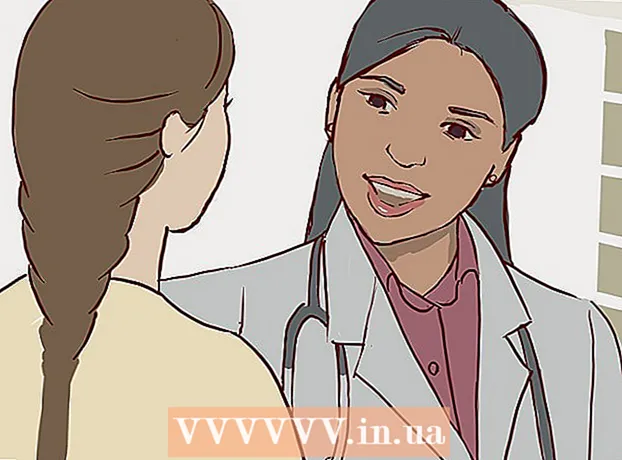Auteur:
Randy Alexander
Date De Création:
24 Avril 2021
Date De Mise À Jour:
1 Juillet 2024

Contenu
Ce wikiHow vous apprend à définir n'importe quel fichier audio comme tonalité de notification sur votre appareil Android.
Pas
Copiez le fichier audio sur l'appareil Android. Vous pouvez utiliser Android File Transfer pour copier un fichier audio d'un ordinateur vers un appareil Android ou télécharger des fichiers depuis Internet.

Téléchargez une application de gestion de fichiers depuis Play Store. Une application de gestion de fichiers qui vous permet de parcourir et de modifier les dossiers stockés sur votre appareil. Vous pouvez parcourir les catégories Outils (Outils) sur le Play Store, ou utilisez la fonction de recherche pour trouver une application de fichiers gratuite / payante appropriée, telle que File Manager, File Commander et File Manager Pro.
Ouvrez une application de gestion de fichiers. Recherchez et appuyez sur l'icône de l'application du gestionnaire de fichiers dans la liste des applications après le téléchargement.
Recherchez le fichier audio que vous souhaitez ajouter comme sonnerie de notification. Utilisez le gestionnaire de fichiers pour rechercher des fichiers dans le répertoire La musique (Musique) ou un autre dossier que vous avez enregistré.

Copier ou déplacer des fichiers audio dans un dossier Notifications (Notification). L'application de gestion de fichiers vous permettra de déplacer ou de copier ce fichier audio dans n'importe quel dossier. Une fois que le fichier son a été copié ou déplacé dans le dossier Notifications, vous pouvez le définir comme sonnerie de notification.- Dans la plupart des applications de gestion de fichiers, vous devrez appuyer longuement sur le fichier audio, puis appuyer sur l'icône à trois points en haut de l'écran pour voir les options. Vous verrez l'option de copier ou de déplacer dans ce menu.
- Sur la plupart des appareils, vous pouvez trouver le dossier Notifications dans la section Stockage interne (Stockage interne), mais ce dossier peut différer en fonction du périphérique.
Ouvrez l'application Paramètres Android. L'application Paramètres avec l'icône d'engrenage ou de clé grise se trouve généralement dans la liste des applications.
Faites défiler vers le bas et appuyez sur Du son (Son) ou Son et notification (Avis et son). Ce menu vous permet de personnaliser tous les sons de votre appareil, y compris les alarmes, les notifications et les sonneries.
Cliquez sur Son de notification (Son de notification). Cette option ouvre une liste de tous les fichiers audio dans le dossier Notifications.
Sélectionnez un nouveau son de notification. Faites défiler vers le bas pour trouver et appuyez sur le fichier audio que vous souhaitez définir comme nouvelle tonalité de notification. Lorsque vous cliquez sur une option de la liste, un son court retentit.
appuie sur le bouton Appliquer (Appliquer) est au bas de l'écran. Les nouveaux paramètres sonores de notification seront enregistrés.
- Sur certains appareils, le bouton Appliquer sera peut-être Terminé ou D'accord.